Avast Password Manager no funciona debido a extensiones desactualizadas o dañadas. Si hay un error de comunicación entre la aplicación Avast y el módulo de contraseña, Avast Password Manager no funcionará. Si tiene problemas con su cuenta de Microsoft, también puede hacer que Avast Password Manager no funcione.
Avast Password Manager está disponible para Windows y Mac como extensiones de navegador. También hay aplicaciones móviles para iPhone y Android. Pero se sabe que el problema actual solo afecta a la versión de las extensiones de la aplicación.
Antes de probar cualquier solución
-
Asegúrese de que solo haya una versión de Avast Password Manager instalada en el menú de extensión de su navegador.
-
Asegúrese de no estar en modo incógnito de su navegador. Todas las extensiones están deshabilitadas en este modo.
Actualice la extensión del navegador Avast Password Manager
Una extensión desactualizada puede dejar al usuario expuesto a muchas amenazas. Las extensiones se actualizan para corregir errores, mejorar el rendimiento y mantenerse al día con las nuevas actualizaciones del navegador. Siga las instrucciones a continuación para actualizar la extensión de Avast Password Manager. Usaremos la extensión de Chrome para ilustrar. Puede seguir las instrucciones específicas de su navegador.
-
Lanzamiento de Chromium.
-
En la esquina superior derecha, haga clic en 3 puntos (el menú de acciones) y luego haga clic en Más herramientas.
-
Ahora, en el submenú, haga clic en Extensiones.
-
Luego, en la esquina superior derecha, active el modo de desarrollo.
Activar el modo de desarrollo de Chrome
-
Luego haga clic en Actualizar, que actualizará todas las extensiones.
Haga clic en Actualizar
-
Una vez finalizado el proceso de actualización, compruebe si la extensión de Avast Password Manager funciona bien.
Desinstale y vuelva a instalar Avast Password Manager Extension
Una extensión de Avast Password Manager corrupta puede causar un comportamiento inestable del complemento e incluso puede hacer que se bloquee en diferentes intervalos. En ese caso, desinstalar y luego reinstalar la extensión a través de la tienda del navegador puede resolver el problema. Para ilustrar, hablaremos sobre el procedimiento para Chrome, puede seguir las instrucciones específicas del navegador que está utilizando.
-
Abra el menú Extensiones siguiendo los pasos 1-3 de la primera solución.
-
Ahora, en Extensiones, busque Avast Password Manager y luego haga clic en Eliminar.
Haga clic en Eliminar debajo del nombre de la extensión.
-
Luego, visite Chrome Webstore para agregar la extensión Avast Password Manager y haga clic en Agregar a Chrome.
Agregar Avast Password Manager a Chrome
-
Confirme la adición de la extensión.
-
Después de agregar la extensión, verifique si Avast Password Manager funciona bien.
Reinstale Avast Password Manager Extension a través de la aplicación Avast
Si su extensión Avast Password Manager no puede comunicarse con la aplicación Avast, es posible que Avast Password Manager no funcione. Aunque la extensión parece ser autónoma, está conectada a la aplicación principal de Avast instalada en su computadora. En ese caso, reinstalar la extensión a través de la aplicación principal puede resolver el problema.
-
Inicie su aplicación Avast.
-
Abra su configuración y haga clic en Privacidad.
-
Ahora haga clic en Contraseñas.
Abrir contraseñas en la configuración de privacidad de Avast
-
En la sección del navegador, busque el icono de su navegador y haga clic en Instalar.
Instale la extensión de Avast Password Manager para su navegador
-
Siga las instrucciones en pantalla para completar el proceso de instalación y verifique si la extensión funciona bien.
Pero hay un error en la interfaz gráfica de usuario que no permite a los usuarios instalar la extensión para Firefox. Hay una solución para eso, pero debe tener Chrome instalado para continuar.
-
Abra el menú Contraseñas en su aplicación Avast (como se explica en los pasos 1-2).
-
Ahora, en la sección de navegadores, busque el ícono de Chrome y haga clic en instalar.
-
La ventana de Google Chrome se abrirá con el botón de instalación de la extensión de Chrome.
-
Copie la URL de la barra de direcciones de Chrome.
-
Inicie Firefox.
-
Pegue la URL copiada en la barra de direcciones de Firefox.
-
Cambie el final de la URL de p_pmb = 2 a p_pmb = 1 (este valor determina su navegador) y presione Enter.
-
Ahora instale la extensión para Firefox y luego verifique si el problema está resuelto.
Acceda a su cuenta de Microsoft en el escritorio de Windows
Si no ha iniciado sesión en su cuenta de Microsoft o hay un error en su cuenta de Microsoft, la extensión del navegador Avast Password Manager no funcionará. Este es un error conocido de Avast Password Manager y lo conoce la comunidad de Avast. Parece que, por razones de seguridad, Avast solo funciona correctamente si la cuenta de Microsoft está conectada globalmente al sistema. En este caso, debe iniciar sesión en su cuenta de Microsoft utilizando la configuración de su PC.
-
Presione la tecla de Windows y escriba Cuenta. Luego, en la lista resultante, haga clic en Administrar su cuenta.
Abra Administrar la configuración de su cuenta
-
Si hay una notificación de que hay un error en su cuenta y que necesita iniciar sesión, haga clic en ella.
-
Ahora siga las instrucciones en pantalla para completar el proceso de inicio de sesión.
-
Después de completar el proceso de inicio de sesión, verifique si Avast Password Manager funciona bien.
Si nada le ha funcionado hasta ahora, entonces
-
Cierre completamente el navegador problemático (elimine las tareas en ejecución a través del Administrador de tareas) e instale Avast Password Manager usando la aplicación Avast como se explicó en las soluciones anteriores.
-
Desinstale y vuelva a instalar su aplicación Avast.
-
Desinstale el navegador con el que tiene problemas y vuelva a instalar una versión anterior.
Instale una versión anterior de Firefox
Post relacionados:
- ▷ Cómo arreglar $ 0027El archivo no se puede abrir debido a un error de encabezado de $ 0027 en Adobe Premiere
- ▷ ¿Cómo apruebo mi iPhone desde otro dispositivo?
- ▷ Solución: falta el error api-ms-win-crt-runtime-l1-1-0.dll
- ▷ Solución: WebGL no es compatible
- ⭐ 4 emuladores de iOS para Android [Ejecutar aplicaciones iOS en Android]
- El panel de control de Nvidia no se abre

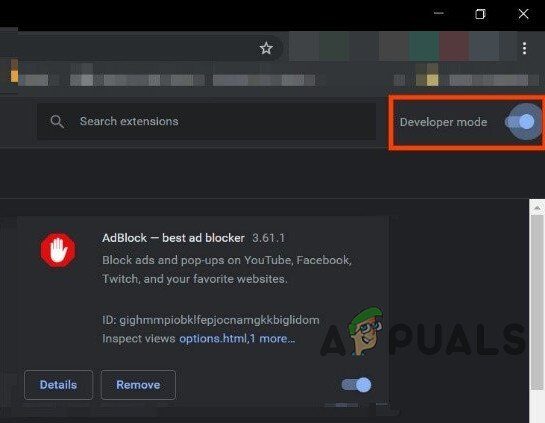 Activar el modo de desarrollo de Chrome
Activar el modo de desarrollo de Chrome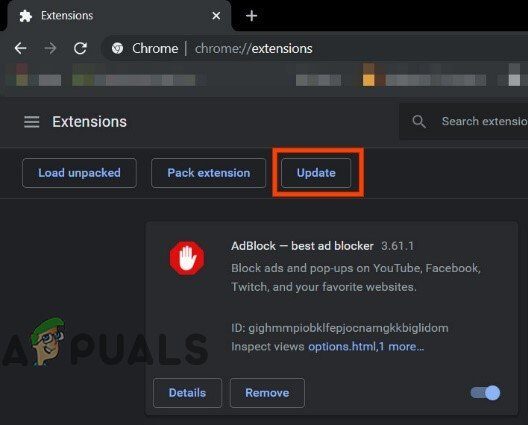 Haga clic en Actualizar
Haga clic en Actualizar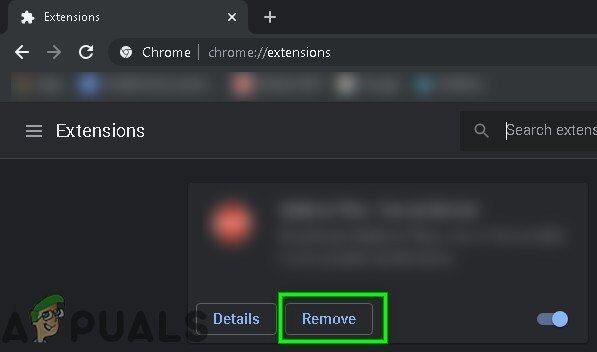 Haga clic en Eliminar debajo del nombre de la extensión.
Haga clic en Eliminar debajo del nombre de la extensión.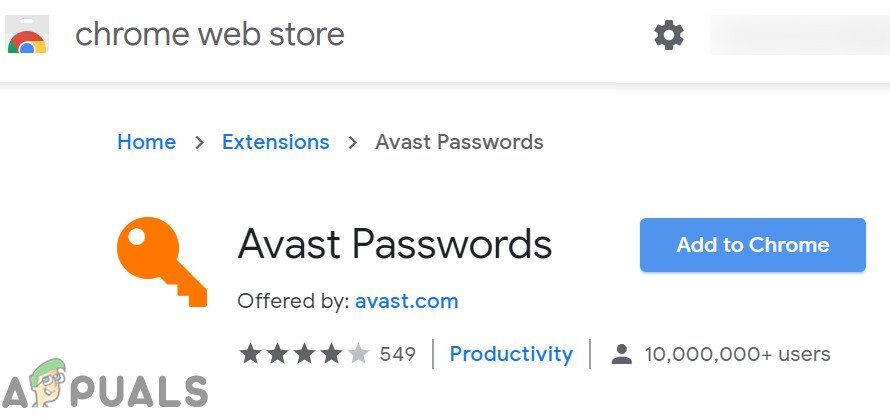 Agregar Avast Password Manager a Chrome
Agregar Avast Password Manager a Chrome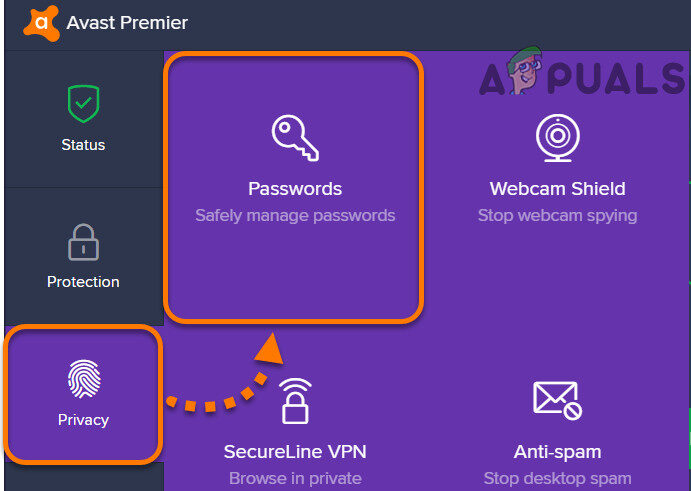 Abrir contraseñas en la configuración de privacidad de Avast
Abrir contraseñas en la configuración de privacidad de Avast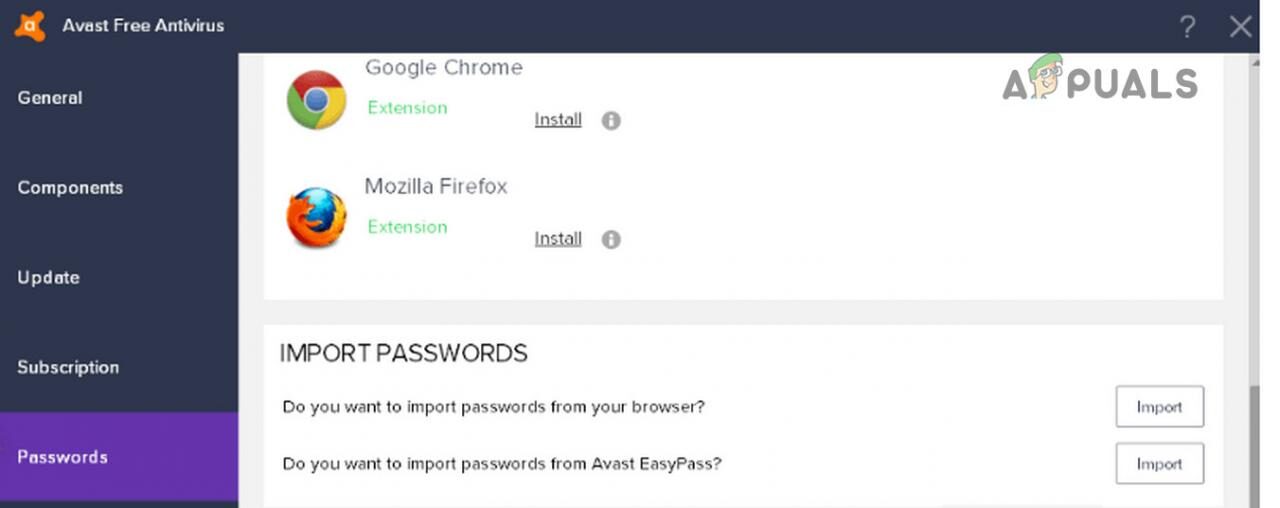 Instale la extensión de Avast Password Manager para su navegador
Instale la extensión de Avast Password Manager para su navegador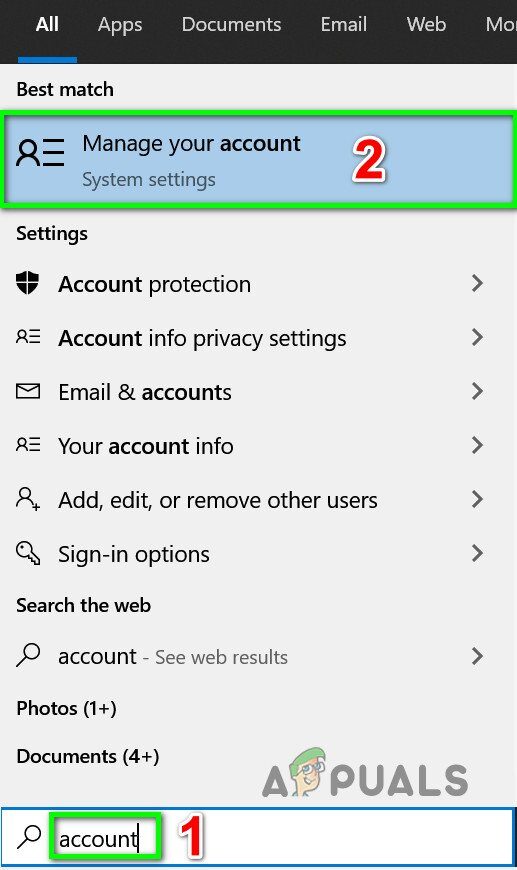 Abra Administrar la configuración de su cuenta
Abra Administrar la configuración de su cuenta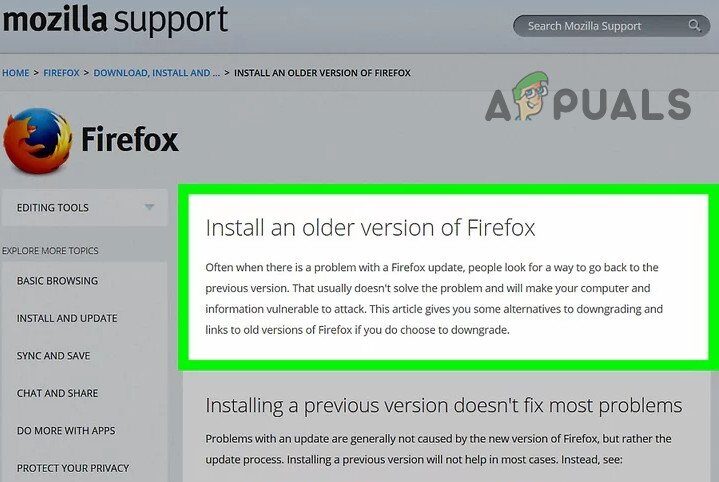 Instale una versión anterior de Firefox
Instale una versión anterior de Firefox




